Sabit diske erişim nasıl geri kazanılır, sabit disk açılamaması hatası nasıl düzeltilir

Bu yazımızda, sabit diskiniz bozulduğunda ona nasıl yeniden erişebileceğinizi anlatacağız. Haydi gelin birlikte izleyelim!
Bu nesil, navigasyon söz konusu olduğunda her şeyden çok Google Haritalar'a bağlıdır. İnsanların adresleri, işletmeleri, yürüyüş rotalarını bulmasını, trafik durumlarını incelemesini vb. sağlayan temel bir hizmet uygulamasıdır. Google Haritalar, özellikle bilinmeyen bir bölgede olduğumuzda vazgeçilmez bir rehber gibidir. Google Haritalar oldukça doğru olsa da yanlış yolu gösterdiği ve bizi çıkmaza soktuğu zamanlar oluyor. Ancak bundan daha büyük bir sorun, Google Haritalar'ın hiç çalışmaması ve yol tarifi göstermemesi olacaktır. Herhangi bir gezginin en büyük kabuslarından biri, hiçbir yerin ortasındayken Google Haritalar uygulamasının arızalı olduğunu bulmak olacaktır. Böyle bir şey yaşarsanız, endişelenmeyin; sorunun kolay bir çözümü var.
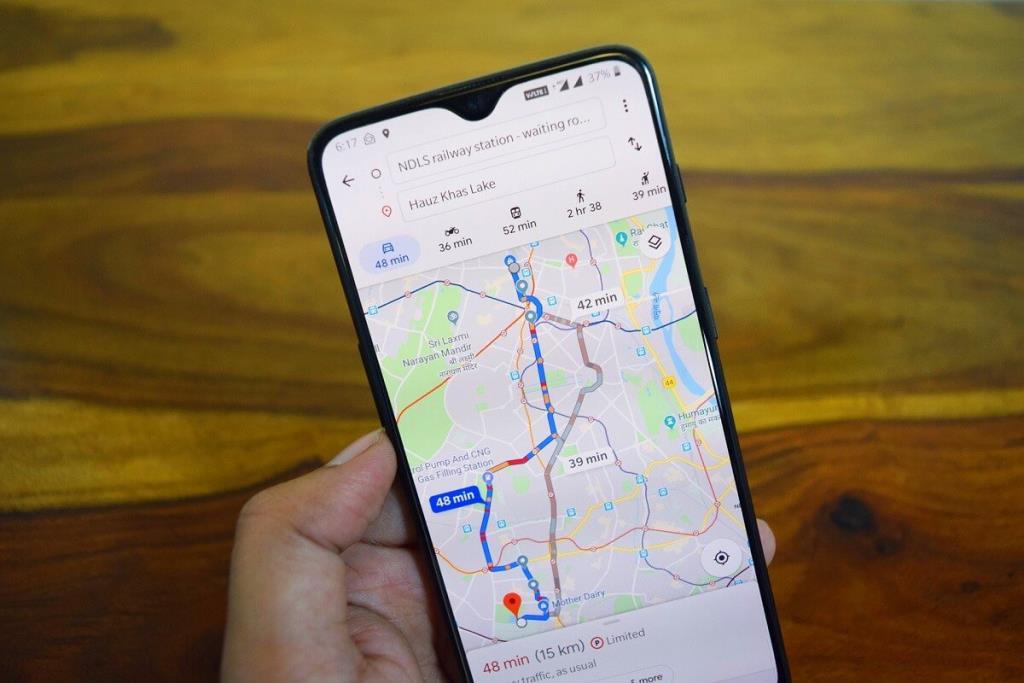
Artık Google Haritalar , bir yol boyunca sürerken/yürürken konumunuzu tespit etmek ve hareketlerinizi takip etmek için GPS teknolojisini kullanıyor. Telefonunuzdaki GPS'e erişmek için, tıpkı diğer uygulamaların cihazınızdaki herhangi bir donanımı kullanmak için izin alması gerektiği gibi, Google Haritalar uygulamasının da sizden izin alması gerekir. Google Haritalar'ın yol tarifi göstermemesinin nedenlerinden biri, Android telefonda GPS kullanma iznine sahip olmamasıdır. Bunun dışında, konumunuzu Google ile paylaşmak isteyip istemediğinizi de seçebilirsiniz. Konum hizmetlerini devre dışı bırakmayı seçtiyseniz, Google konumunuzu izleyemez ve bu nedenle Google Haritalar'da yol tarifi gösteremez. Şimdi bu sorunu çözmek için çeşitli çözümlere bir göz atalım.
İçindekiler
Daha önce belirtildiği gibi, konum hizmetlerini devre dışı bıraktıysanız Google Haritalar GPS konumunuza erişemez. Sonuç olarak, harita üzerinde yol tarifi gösteremez. Bu soruna bir çözüm var. Hızlı Ayarlar menüsüne erişmek için bildirim panelinden aşağı sürüklemeniz yeterlidir. Burada Konum Servislerini etkinleştirmek için Konum/GPS simgesine dokunun . Şimdi Google Haritalar'ı tekrar açın ve düzgün çalışıp çalışmadığını görün.

Google Haritalar'ın düzgün çalışması için sabit bir internet bağlantısı gerekir. İnternet bağlantısı olmadan, haritaları indiremez ve yol tarifi gösteremezdi. Bölge için önceden indirilmiş bir çevrimdışı harita kaydetmediğiniz sürece, düzgün gezinmek için çalışan bir internet bağlantısına ihtiyacınız olacaktır. İnternet bağlantısını kontrol etmek için YouTube'u açın ve bir video oynatıp oynatamayacağınıza bakın. Değilse, Wi-Fi bağlantınızı sıfırlamanız veya mobil verilerinize geçmeniz gerekir. Hatta Uçak modunu açıp kapatabilirsiniz. Bu, mobil ağlarınızın sıfırlanmasına ve ardından yeniden bağlanmasına olanak tanır. İnternetiniz düzgün çalışıyorsa ve hala aynı sorunu yaşıyorsanız, bir sonraki çözüme geçin.

Google Play Hizmetleri, Android çerçevesinin çok önemli bir parçasıdır. Google Play Store'dan yüklenen tüm uygulamaların ve ayrıca Google hesabınızla oturum açmanızı gerektiren uygulamaların çalışması için gerekli olan çok önemli bir bileşendir. Google Haritalar'ın sorunsuz işleyişinin Google Play Hizmetlerine bağlı olduğunu söylemeye gerek yok . Bu nedenle, Google Haritalar ile ilgili sorun yaşıyorsanız, Google Play Hizmetlerinin önbelleğini ve veri dosyalarını temizlemek işe yarayabilir. Nasıl olduğunu görmek için aşağıda verilen adımları izleyin:
1. Telefonunuzun Ayarlarına gidin .

2. Uygulamalar seçeneğine dokunun .

3. Şimdi, uygulamalar listesinden Google Play Hizmetlerini seçin .

4. Şimdi, Depolama seçeneğine tıklayın .

5. Artık verileri temizleme ve önbelleği temizleme seçeneklerini göreceksiniz . İlgili düğmelere dokunun, söz konusu dosyalar silinecektir.

6. Şimdi, ayarlardan çıkın ve Google haritalarını tekrar kullanmayı deneyin ve sorunun devam edip etmediğini görün.
Ayrıca Okuyun: Google Play Hizmetleri Pil Boşalmasını Düzeltin
Google Play Hizmeti için önbelleği ve verileri temizlemek sorunu çözmediyse, devam edip Google Haritalar için de önbelleği temizlemeniz gerekir . Belirsiz, tekrarlayıcı ve gereksiz görünebilir, ancak inanın bana, çoğu zaman sorunları çözer ve beklenmedik bir şekilde faydalıdır. İşlem, yukarıda açıklanana oldukça benzer.
1. Ayarlar'a gidin ve ardından Uygulamalar bölümünü açın .

2. Şimdi, Google haritalarını seçin ve orada Depolama seçeneğine dokunun .

3. Bundan sonra, Önbelleği Temizle düğmesine tıklayın ve gitmeye hazırsınız.

4. Bundan sonra uygulamanın düzgün çalışıp çalışmadığını kontrol edin.
Google Haritalar'da doğru yol tarifi alabilmek için pusulanın kalibre edilmiş olması çok önemlidir . Sorunun pusulanın düşük doğruluğundan kaynaklanması mümkündür. Pusulunuzu yeniden kalibre etmek için aşağıdaki adımları izleyin :
1. Öncelikle cihazınızda Google Haritalar uygulamasını açın.
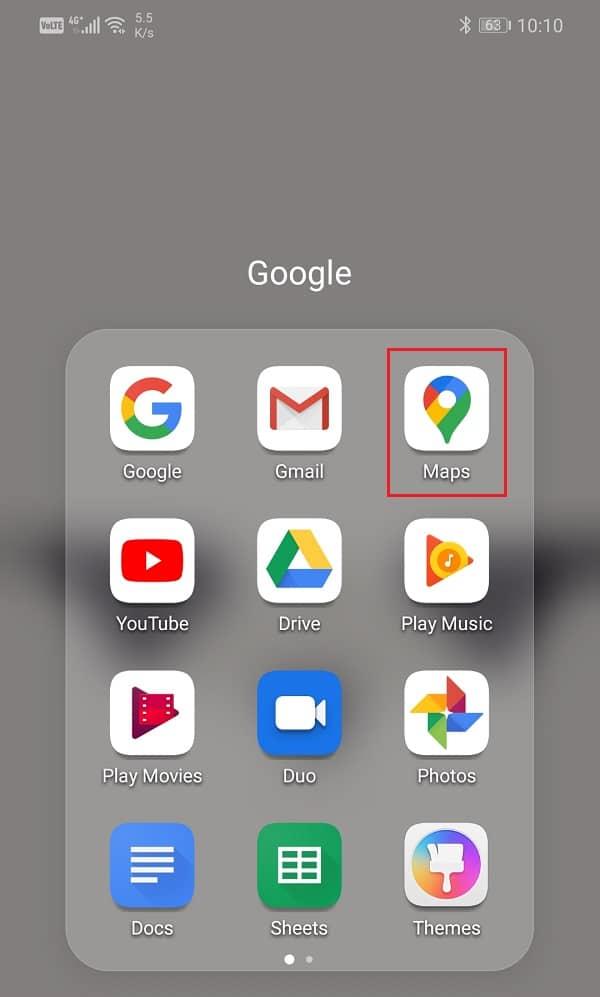
2. Şimdi, mevcut konumunuzu gösteren mavi noktaya dokunun .
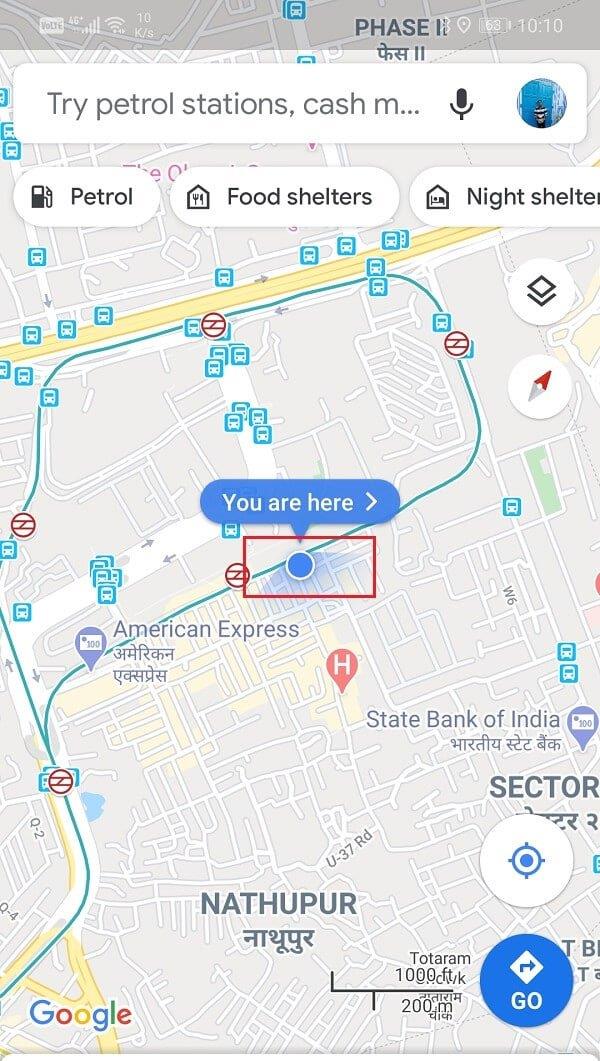
3. Bundan sonra , ekranın sol alt tarafındaki Pusulayı kalibre et seçeneğini seçin .
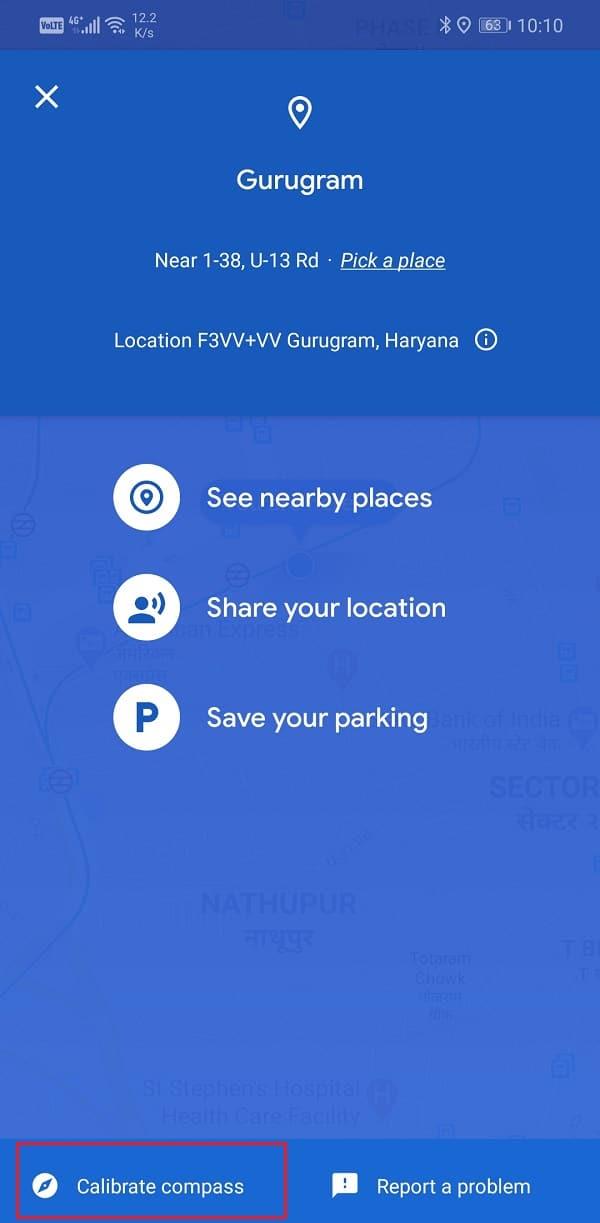
4. Şimdi, uygulama sizden telefonunuzu belirli bir şekilde hareket ettirmenizi isteyecektir. Şekil 8'i yapın. Nasıl olduğunu görmek için ekrandaki animasyonlu kılavuzu izleyin.
5. İşlemi tamamladığınızda Pusula hassasiyetiniz yüksek olacak ve bu da sorunu çözecektir.
6. Şimdi, bir adres aramayı deneyin ve Google Haritalar'ın doğru yol tarifi verip vermediğine bakın.
Ayrıca Okuyun: Google Haritalar'ın Android'de konuşmamasını düzeltin
Android Konum Servisleri, yüksek doğruluk modunu etkinleştirme seçeneğiyle birlikte gelir. Adından da anlaşılacağı gibi, bu, konumunuzu tespit etme doğruluğunu artırır. Biraz fazladan veri tüketebilir, ancak buna tamamen değer. Yüksek doğruluk modunu etkinleştirmek, Google Haritalar'ın yol tarifi göstermeme sorununu çözebilir . Cihazınızda yüksek doğruluk modunu etkinleştirmek için aşağıdaki adımları izleyin.
1. Telefonunuzda Ayarlar'ı açın .

2. Parolalar ve Güvenlik seçeneğine dokunun .

3. Burada Konum seçeneğini seçin .

4. Konum modu sekmesi altında Yüksek doğruluk seçeneğini seçin .

5. Bundan sonra, Google Haritalar'ı tekrar açın ve yol tariflerini doğru şekilde alıp alamadığınızı görün.
Tavsiye edilen:
Bunlar , Google Haritalar'ın Android hatasında yol tarifi göstermemesini düzeltmeye çalışabileceğiniz çözümlerden bazılarıydı . Ancak, tüm bu sorunlardan kaçınmanın daha kolay bir alternatifi, önceden bir bölge için çevrimdışı haritaları indirmektir. Herhangi bir yere seyahat etmeyi planladığınızda, komşu bölgeler için çevrimdışı haritayı indirebilirsiniz. Bunu yapmak, sizi ağ bağlantısına veya GPS'e bağımlı olma derdinden kurtaracaktır. Çevrimdışı haritaların tek sınırlaması, size yalnızca sürüş rotalarını gösterebilmesi ve yürümeyi veya bisiklete binmeyi göstermemesidir. Trafik bilgileri ve alternatif rotalar da mevcut olmayacaktır. Bununla birlikte, yine de bir şeye sahip olacaksınız ve bir şey her zaman hiç yoktan iyidir.
Bu yazımızda, sabit diskiniz bozulduğunda ona nasıl yeniden erişebileceğinizi anlatacağız. Haydi gelin birlikte izleyelim!
İlk bakışta AirPods, diğer gerçek kablosuz kulaklıklara benziyor. Ancak birkaç az bilinen özelliği keşfedilince her şey değişti.
Apple, yepyeni buzlu cam tasarımı, daha akıllı deneyimler ve bilindik uygulamalarda iyileştirmeler içeren büyük bir güncelleme olan iOS 26'yı tanıttı.
Öğrencilerin çalışmaları için belirli bir dizüstü bilgisayara ihtiyaçları vardır. Bu dizüstü bilgisayar, seçtikleri bölümde iyi performans gösterecek kadar güçlü olmasının yanı sıra, tüm gün yanınızda taşıyabileceğiniz kadar kompakt ve hafif olmalıdır.
Windows 10'a yazıcı eklemek basittir, ancak kablolu cihazlar için süreç kablosuz cihazlardan farklı olacaktır.
Bildiğiniz gibi RAM, bir bilgisayarda çok önemli bir donanım parçasıdır; verileri işlemek için bellek görevi görür ve bir dizüstü bilgisayarın veya masaüstü bilgisayarın hızını belirleyen faktördür. Aşağıdaki makalede, WebTech360, Windows'ta yazılım kullanarak RAM hatalarını kontrol etmenin bazı yollarını anlatacaktır.
Akıllı televizyonlar gerçekten dünyayı kasıp kavurdu. Teknolojinin sunduğu pek çok harika özellik ve internet bağlantısı, televizyon izleme şeklimizi değiştirdi.
Buzdolapları evlerde sıkça kullanılan cihazlardır. Buzdolapları genellikle 2 bölmeden oluşur, soğutucu bölme geniştir ve kullanıcı her açtığında otomatik olarak yanan bir ışığa sahiptir, dondurucu bölme ise dardır ve hiç ışığı yoktur.
Wi-Fi ağları, yönlendiriciler, bant genişliği ve parazitlerin yanı sıra birçok faktörden etkilenir; ancak ağınızı güçlendirmenin bazı akıllı yolları vardır.
Telefonunuzda kararlı iOS 16'ya geri dönmek istiyorsanız, iOS 17'yi kaldırma ve iOS 17'den 16'ya geri dönme konusunda temel kılavuzu burada bulabilirsiniz.
Yoğurt harika bir besindir. Her gün yoğurt yemek faydalı mıdır? Her gün yoğurt yediğinizde vücudunuzda nasıl değişiklikler olur? Hadi birlikte öğrenelim!
Bu yazıda en besleyici pirinç türleri ve seçtiğiniz pirincin sağlık yararlarından nasıl en iyi şekilde yararlanabileceğiniz ele alınıyor.
Uyku düzeninizi ve uyku vakti rutininizi oluşturmak, çalar saatinizi değiştirmek ve beslenmenizi buna göre ayarlamak, daha iyi uyumanıza ve sabahları zamanında uyanmanıza yardımcı olabilecek önlemlerden birkaçıdır.
Kiralayın Lütfen! Landlord Sim, iOS ve Android'de oynanabilen bir simülasyon mobil oyunudur. Bir apartman kompleksinin ev sahibi olarak oynayacak ve dairenizin içini iyileştirme ve kiracılar için hazır hale getirme amacıyla bir daireyi kiralamaya başlayacaksınız.
Bathroom Tower Defense Roblox oyun kodunu alın ve heyecan verici ödüller için kullanın. Daha yüksek hasara sahip kuleleri yükseltmenize veya kilidini açmanıza yardımcı olacaklar.













